Pourquoi Screen Record ne peut-il pas enregistrer des vidéos protégées ? [et comment]
Trouver le clip parfait ou une scène favorite à partager peut être facile, mais voici le véritable défi : les enregistreurs d'écran ne peuvent pas enregistrer les vidéos protégées. Il est frustrant d'avoir un écran noir ou un message d'erreur, n'est-ce pas ? Pourquoi ce mur se produit-il ? Résolvez ce problème et découvrez dès aujourd'hui pourquoi vous ne pouvez pas enregistrer de contenu protégé. Alors, sans perdre de temps, découvrez ce mystère numérique dans les sections suivantes.
Liste des guides
Pourquoi vous ne pouvez pas enregistrer des vidéos protégées Comment enregistrer des vidéos protégées sans écran noir Utilisez un autre téléphone ou un autre appareil photo pour enregistrer du contenu protégé sans rootPourquoi vous ne pouvez pas enregistrer des vidéos protégées
L'enregistrement de vidéos protégées peut s'avérer difficile, voire impossible. Cette protection garantit aux créateurs et aux distributeurs le contrôle de leurs contenus partagés. Avant de supprimer ces écrans noirs, voici les raisons pour lesquelles vous ne pouvez pas enregistrer de vidéos protégées :
- ● Technologie de gestion des droits numériques. Grâce aux DRM, le contenu multimédia est protégé contre la copie et le partage non autorisés. Si vous essayez d'enregistrer votre écran sur Netflix, Disney+ ou Amazon Prime, vous obtiendrez uniquement un écran noir.
- ● Restrictions logicielles. De nombreuses plateformes ont utilisé des restrictions logicielles qui détectent et empêchent les tentatives d'enregistrement d'écran, ce qui est l'une des raisons pour lesquelles les enregistreurs d'écran ne peuvent pas enregistrer de vidéos protégées.
- ● Restrictions matérielles. Les restrictions ne concernent pas uniquement les logiciels, mais également le matériel, comme les connexions HDMI compatibles avec les normes de protection. Si vous tentez de capturer du contenu via une capture HDMI avec cette fonctionnalité, le flux est bloqué.
- ● Protections juridiques et droits d'auteur. Outre les aspects techniques, les plateformes ont des conditions d'utilisation qui interdisent l'enregistrement de leur contenu sans autorisation. Toute violation de ces conditions peut entraîner le bannissement du compte, voire des poursuites judiciaires.
Comment enregistrer des vidéos protégées sans écran noir
Si vous rencontrez actuellement le problème « L'enregistreur d'écran ne peut pas enregistrer de vidéos protégées », ne perdez pas espoir. Comme vous l'avez vu précédemment, ce problème est dû aux restrictions mises en place pour empêcher les utilisateurs de capturer du contenu sans autorisation. Un outil peut vous aider à résoudre ce problème : AnyRec Screen RecorderCe puissant logiciel d'enregistrement vous permet de capturer tout le contenu de votre écran, contournant ainsi ces restrictions et offrant une expérience d'enregistrement fluide. Qu'il s'agisse d'un film, d'un jeu vidéo, d'appels vidéo, de réunions ou de tout autre contenu, vous ne rencontrerez plus de problème d'écran noir. Vous pouvez rapidement sélectionner une zone de l'écran, personnaliser les paramètres d'enregistrement et commencer à enregistrer des vidéos protégées. Après un certain temps, cette fonctionnalité est disponible. Enregistreur vidéo 4K peut l'améliorer davantage dans l'aperçu avant de l'enregistrer.

L'écran enregistre des vidéos protégées en haute définition jusqu'à 4K sans décalage.
Zone d'enregistrement personnalisable, par exemple, plein écran, fenêtre, région sélectionnée.
Annotez et prenez des captures d'écran de votre partie préférée pendant l'enregistrement.
Sélectionnez la résolution, la qualité, le format souhaités et bien plus encore pour obtenir le résultat idéal.
100% Sécurisé
100% Sécurisé
Étape 1.Après avoir allumé le AnyRec Screen Recorder sur l'écran de votre ordinateur, s'il n'est pas sélectionné automatiquement, cliquez sur le bouton « Enregistreur vidéo » pour choisir la liste des modes d'enregistrement et enregistrer l'écran des vidéos protégées sur n'importe quel appareil.
Pour commencer, choisissez entre « Complet » (capture de l'écran entier) et « Personnalisé » (capture d'une zone sélectionnée). Quel que soit le mode, vous pouvez ajuster la zone de capture en faisant glisser les cadres.

Étape 2.Pour appliquer les paramètres souhaités, tels que la résolution, la fréquence d'images, le débit binaire, etc., cliquez sur le bouton « Paramètres » sur le côté droit et accédez directement à l'onglet « Sortie ».

Étape 3.Pour vos sources audio, activez le bouton « Son système » pour capturer le son du contenu. Si vous souhaitez enregistrer votre voix, activez également le bouton « Microphone ». Ajustez le volume en déplaçant chaque curseur.

Étape 4.Une fois prêt, cliquez sur le bouton « ENREGISTRER » et lancez la lecture du contenu à l'écran. Vous pouvez désormais annoter votre vidéo, par exemple en ajoutant du texte, des lignes, des légendes, etc., et même prendre des captures d'écran grâce au bouton « Appareil photo » de la barre d'outils flottante.

Étape 5.Cliquez ensuite sur le bouton « Arrêter ». Dans la fenêtre d'aperçu, visualisez votre vidéo protégée enregistrée et vérifiez si vous devez couper certaines parties du début et de la fin. Vous pouvez également effectuer d'autres modifications avant de cliquer sur le bouton « Enregistrer ».

Utilisez un autre téléphone ou un autre appareil photo pour enregistrer du contenu protégé sans root
Vous souhaitez connaître une autre solution pour enregistrer des vidéos protégées ? Voici une solution de contournement qui ne nécessite ni rooter votre téléphone ni installer de logiciel : utiliser un autre appareil pour enregistrer le contenu protégé. Même si la qualité n'est pas forcément la même que l'enregistrement direct, cela vous garantit d'éviter un nouvel écran noir.
Essayez les étapes suivantes pour enregistrer du contenu restreint sans rooter votre appareil :
Étape 1.Une fois que vous avez préparé la vidéo ou le film que vous souhaitez enregistrer sur votre appareil, assurez-vous qu'il est en mode plein écran pour une meilleure visualisation et une meilleure qualité.
Étape 2.Ensuite, prenez votre deuxième appareil, votre téléphone ou votre appareil photo, et placez-le devant votre écran en veillant à ce que tout soit bien cadré. Vous pouvez l'ajuster pour éviter tout reflet ou espace susceptible de perturber la qualité de la vidéo.
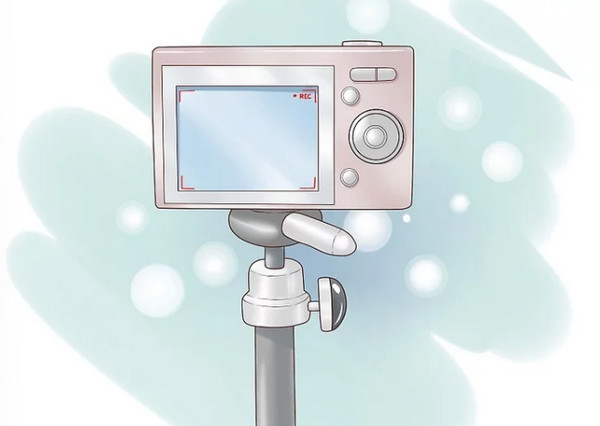
Étape 3.Ensuite, lancez la lecture du contenu sur votre appareil principal et l'enregistrement sur le second téléphone. Pendant la lecture et l'enregistrement, vérifiez régulièrement le processus pour vous assurer qu'il n'y a aucun problème. Arrêtez l'enregistrement une fois la vidéo terminée.
Conclusion
Avec les technologies DRM, les barrières logicielles et matérielles, etc., il est clair que vous serez éventuellement confronté au problème « l'enregistreur d'écran ne peut pas enregistrer de vidéos protégées » ou enregistrement d'écran sans son Problème. Mais aussi frustrant que cela puisse être, ces outils sont utilisés pour protéger le contenu contre toute utilisation non autorisée. Cela dit, il existe encore des moyens d'enregistrer des vidéos protégées ; l'un des meilleurs est proposé par AnyRec Screen RecorderCet outil vous permet de contourner les restrictions des services de streaming (jeux vidéo et webinaires). Il offre une expérience d'enregistrement fluide et de haute qualité pour vos projets vidéo et audio. Si vous recherchez un outil fiable pour enregistrer vos activités sur écran, ce programme est fait pour vous.
100% Sécurisé
100% Sécurisé
